Win7无线网络适配器不见了
很多用户都反馈说Win7无线网络适配器不见了,遇到这种情况很可能是网卡或者网卡驱动出现了问题,我们只需要修复一下网卡驱动或者更换一个好的网卡就可以解决。
Win7无线网络适配器不见了
1、首先右键开始按键,选择“设备管理器”
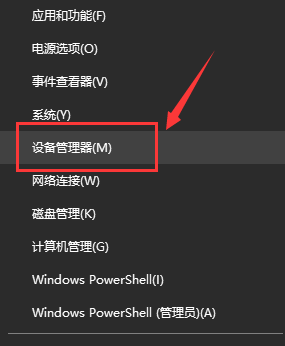
2、接着我们找到“网络适配器”,右键可以选择先更新一下驱动,或者是先禁用设备再启用,也可以在这里点击“属性”
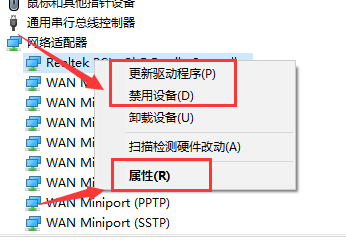
3、点击属性之后,再点击上方的“驱动程序”,在这里点击“更新驱动程序”
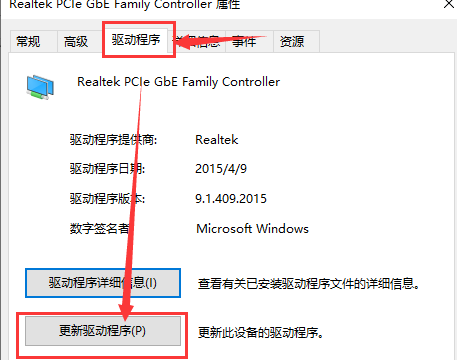
4、点击后这里再选择”自动搜索更新驱动文件“
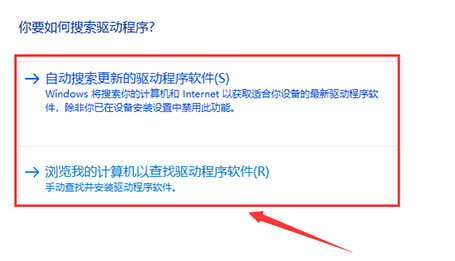
5、完成之后也可以把电脑的网络重置一下。首先还是按下win+R,打开运行,再输入CMD
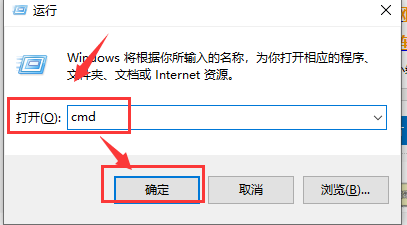
6、然后再输入“netsh winsock reset”命令,回车确认后等待系统提示“成功地重置winsock目录/重启计算机完成重置”就可以了。
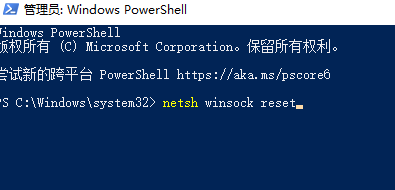
以上是Win7无线网络适配器不见了的详细内容。更多信息请关注PHP中文网其他相关文章!

热AI工具

Undresser.AI Undress
人工智能驱动的应用程序,用于创建逼真的裸体照片

AI Clothes Remover
用于从照片中去除衣服的在线人工智能工具。

Undress AI Tool
免费脱衣服图片

Clothoff.io
AI脱衣机

AI Hentai Generator
免费生成ai无尽的。

热门文章

热工具

记事本++7.3.1
好用且免费的代码编辑器

SublimeText3汉化版
中文版,非常好用

禅工作室 13.0.1
功能强大的PHP集成开发环境

Dreamweaver CS6
视觉化网页开发工具

SublimeText3 Mac版
神级代码编辑软件(SublimeText3)

热门话题
 在 Windows 11 中如何启用/禁用局域网唤醒功能
Sep 06, 2023 pm 02:49 PM
在 Windows 11 中如何启用/禁用局域网唤醒功能
Sep 06, 2023 pm 02:49 PM
LAN唤醒是Windows11上的一项网络功能,有了它,您可以远程将电脑从休眠或睡眠模式唤醒。虽然临时用户不经常使用它,但此功能对于使用有线网络的网络管理员和高级用户非常有用,今天我们将向您展示如何设置它。如何知道我的计算机是否支持LAN唤醒?要使用此功能,您的计算机需要以下各项:PC需要连接到ATX电源,以便您可以远程将其从睡眠模式唤醒。需要创建访问控制列表并将其添加到网络中的所有路由器。网卡需要支持唤醒局域网功能。要使此功能正常工作,两台计算机需要位于同一网络上。虽然大多数以太网适配器通过以
 USB转HDMI适配器在Windows 11/10上无法正常工作
Feb 19, 2024 pm 12:00 PM
USB转HDMI适配器在Windows 11/10上无法正常工作
Feb 19, 2024 pm 12:00 PM
如果您在Windows上遇到USB转HDMI适配器无法正常工作的问题,可能是因为显卡驱动程序过时或适配器本身存在问题。以下内容将帮助您解决这一困扰。修复USB转HDMI适配器在Windows11/10上无法工作使用以下解决方案修复USB转HDMI适配器在Windows10/11上无法正常工作:更新显示适配器驱动程序回滚显卡驱动程序拔下并插入USB转HDMI适配器已更新BIOS我们开始吧。1]更新显示适配器驱动程序问题可能是由于过时或损坏的显示适配器驱动程序引起的。您可以尝试从制造商的官方网站下载
 如何在 Windows 11 上检查网络连接详细信息和状态
Sep 11, 2023 pm 02:17 PM
如何在 Windows 11 上检查网络连接详细信息和状态
Sep 11, 2023 pm 02:17 PM
为了确保您的网络连接正常工作或解决问题,有时您需要检查Windows11上的网络连接详细信息。通过这样做,您可以查看各种信息,包括您的IP地址、MAC地址、链接速度、驱动程序版本等,在本指南中,我们将向您展示如何做到这一点。如何在Windows11上查找网络连接详细信息?1.使用“设置”应用按+键打开Windows设置。WindowsI接下来,导航到左窗格中的网络和互联网,然后选择您的网络类型。在我们的例子中,这就是以太网。如果您使用的是无线网络,请改为选择Wi-Fi网络。在屏幕底部,您应该会看
 Microsoft Wi-Fi 直连虚拟适配器:它有什么作用?
Jun 29, 2023 pm 12:33 PM
Microsoft Wi-Fi 直连虚拟适配器:它有什么作用?
Jun 29, 2023 pm 12:33 PM
您可能想知道MicrosoftWi-Fi直接虚拟适配器在您的PC上的作用。最好放心,此网络适配器Microsoft且完全安全。但是,如果适配器弄乱了您的活动,并且您想知道它是否值得保留,本指南将为您提供您需要了解的所有信息。MicrosoftWi-FiDirect虚拟适配器有什么作用?顾名思义,MicrosoftWi-Fi直接虚拟适配器有助于使您的PC成为无线热点。这样,其他计算机可以连接到您的PC以访问互联网。它通过虚拟化无线网络适配器来实现此目的。这样,您的单个物理无线适配器将转换为两个虚拟
 解决win10桌面图标全部消失的方法
Dec 25, 2023 pm 04:55 PM
解决win10桌面图标全部消失的方法
Dec 25, 2023 pm 04:55 PM
不知道大家有没有遇见过早上起来打开电脑,发现电脑的桌面图标全都不见了,这个时候不要慌,可能是你快捷键把桌面的图标的删除了,这个可以直接在回收站恢复就可以了,如果不是,还可以查看显示图标的方法恢复,具体的步骤下面一起来看看吧。win10桌面图标全部消失的恢复方法1、如果桌面只剩一个回收站,那么是有可能你把所有转面快捷键都删除了。这时候你点开回收站看是否能找到删除的快捷方式。2、如果看到有你删除的快捷方式,那么选中所有快捷方式,点击鼠标右键选择还原。3、也可以直接点击鼠标右键,点击撤销删除。这样所有
 Win7无线网络适配器不见了
Dec 23, 2023 pm 05:57 PM
Win7无线网络适配器不见了
Dec 23, 2023 pm 05:57 PM
很多用户都反馈说win7无线网络适配器消失了,遇到这种情况很可能是网卡或者网卡驱动出现了问题,我们只需要修复一下网卡驱动或者更换一个好的网卡就可以解决。win7无线网络适配器消失了1、首先右键开始按键,选择“设备管理器”2、接着我们找到“网络适配器”,右键可以选择先更新一下驱动,或者是先禁用设备再启用,也可以在这里点击“属性”3、点击属性之后,再点击上方的“驱动程序”,在这里点击“更新驱动程序”4、点击后这里再选择”自动搜索更新驱动文件“5、完成之后也可以把电脑的网络重置一下。首先还是按下win
 iOS 17 更新后,您的 iPhone 无法充电?这是你可以做的
Sep 21, 2023 pm 11:41 PM
iOS 17 更新后,您的 iPhone 无法充电?这是你可以做的
Sep 21, 2023 pm 11:41 PM
iOS17充电问题的原因是什么?更新到iOS17后,您的iPhone可能无法充电有几个可能的原因。一种可能性是软件更新中存在错误。Apple通常会快速修复iOS更新中的错误,因此,如果您遇到充电问题,则值得检查是否有新的更新。另一种可能性是充电电缆或适配器有问题。如果您使用的是第三方充电连接线或适配器,请确保它已通过Apple认证。如何修复iPhone不充电问题以下是有关如何修复iOS17更新后iPhone无法充电问题的一些提示:重启你的苹果手机这通常可以解决可能是iOS17充电问题根本原因的小
 修复:系统驱动程序被锁定到制造商规格
Sep 23, 2023 pm 07:25 PM
修复:系统驱动程序被锁定到制造商规格
Sep 23, 2023 pm 07:25 PM
图形驱动程序是PC上最重要的驱动程序之一,直接影响性能和游戏体验。但是,当通过安装程序更新驱动程序时,许多人遇到“您的系统具有锁定到制造商规格的驱动程序”错误。出现此问题的原因是制造商限制更新,除非从其末端专门推送更新。这确保了稳定性,但对许多人来说可能是一个问题。因此,让我们找出如何立即解决问题!如何修复您的系统具有锁定在Windows11上的制造商规范的驱动程序?在我们转向稍微复杂的解决方案之前,请先尝试以下快速解决方案:确保你的电脑和操作系统满足驱动程序的系统要求。将电脑启动到安全模式,然






